Hogyan lehet megtalálni és visszaállítani az elveszett fájlokat
Annyi programok fizetett és ingyenes, hogy segítenek helyreállítani az elveszett adatokat a merevlemezen.
Tekintsük az egész folyamat a helyreállítási távoli rögzítési közeg példájaként egy egyedi program „EasyRecovery”. Tetszik az a tény is, hogy ez a program egy viszonylag könnyen kezelhető felület, így a munka vele kényelmes lesz az Ön számára, és aggályok csökkentésére merülnek fel problémák.
Nézzük meg azokat az eseteket, amelyekben EasyRecovery szoftver segít visszaállítani az adatokat: ez, ha véletlenül törölte, ennek következtében a különböző vírus támadások, elvesztése a fájlok miatt ugrik a feszültség vagy hirtelen áramszünet.
Csak hibákat okozhat a különböző programok, míg létre mindenféle téma, mikor leállítja a számítógépet. Továbbá, mindenféle megsértése a teljes szerkezetét a fájlrendszer, a program képes lesz, hogy segítsen akkor is, ha formázza a számítógép merevlemezére.
Nézzük kattintva «Adatmentés» menüt (Adatmentés). A program meg fogja kérdezni, milyen jellegű az elveszett adatokat, meg kell visszaállítani. Válassza ki az elemet «törölve Recovery» (Törölt információ).
A program megkeresi az összes merevlemez partíciókat, és kéri, hogy melyik közülük keresni a fájlt. Hogy megkönnyítsék a keresést a megfelelő fájlt, és időt takarít meg, akkor a maszkot, hogy van, úgy dönt, hogy keresni csak bizonyos típusú fájlokat.
Miután befejezte mindezt, a program folytatódik keresni az információ törlődik. Végén a keresési program megadja az összes fájlt, és csak akkor vette észre a kívánt fájlt, majd kattintson a pipa «Tovább» gombra. A program meg fogja kérdezni, hogy megadja, hogy mentse a visszanyert fájlt. Ismét nyomja meg a gombot «Next», és várjon, amíg a fájl helyreáll.
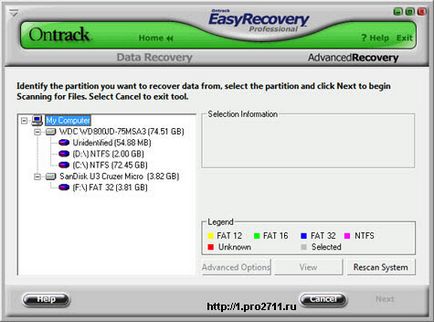
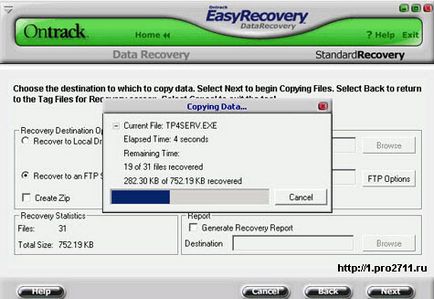
Mindez gyógyulás folyamata távol az adathordozót befejeződött.
Néha előfordul, hogy ha elveszett a fájlrendszer egyszerűen nem hajlandó futni, ebben az esetben, EasyRecovery egyediségét a program még az a tény. akkor hozzon létre egy bootolható floppy disk letöltésével akkor is képes csendben, minden felhajtás nélkül visszaállítani mindent, amit kell, egyszerűen a fájlok átvitele egy másik merevlemezre a számítógépen. Kétségtelen, hogy érdemes megjegyezni a lehetőségét, egy másik programot, amikor visszanyeri fájlok DOS módban, és a Windows verzió óta 9x és befejezve Vista.
Ha azt szeretnénk, hogy a program az orosz, akkor meg kell, hogy néhány műveletet:
A program letöltése után a számítógépre, nyissa meg a ZIP fájlt, és megtalálják a readme.txt. Ezután kövesse az utasításokat.
Miután telepítette a nyelvi program mappát és két fájlt (EasyRecovery.exe és diags.dll) másolni a mappát a program helyett az eredeti.
Miután a program futása, lépjen a Tulajdonságok, és válassza ki a nyelvet francia, futtassa újra a programot, akkor az orosz verzió.
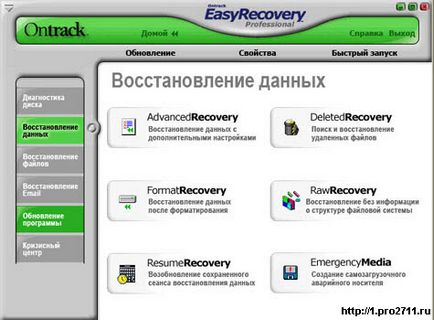
Továbbra is győződjön meg arról, hogy senki sem véletlenül törölt az adatokat, ezért legyen óvatos.
Is kipróbálhatja a következő programot:
Visszaállítani a fájlokat a lemezről, kövesse az alábbi lépéseket:
1. Nyomja meg a "AdvancedRecovery" a Data Recovery Wizard fő ablakban.
2. Láthatjuk egy listát az összes logikai kötetek talált a számítógépen.
3. Válassza ki az egyik, majd kattintson a „Next” (ha tudod a fájl adatait, akkor változtassa meg a „Beállítások”, mielőtt rákattint a „Tovább” gombra).
4. Data Recovery Wizard olvasnak a fájlrendszer a kiválasztott kötetet.
5. Ez a lépés hosszabb időt vehet igénybe attól függően, hogy a méret a lemezterület. Várjon egy ideig, amíg a beolvasás befejeződik.
6. Egyébként a visszanyert adatok varázsló nem lesz képes megtalálni és visszaállítani az elveszett Excel fájlokat.
7. Miután a vizsgálat befejeződött, látni fogja a fájlok / mappák fa.
9. Válassza ki a fájlt vagy mappát szeretne visszaállítani, és kattintson a „Tovább” gombra.
10. Válassza ki a könyvtárat, és kattintson a „Tovább”, hogy mentse az adatokat.
Minden sikeresen megtörtént!
Megjegyzés: Azt is használja a „RAWRecovery”, hogy visszaszerezze az elveszett fájlokat.
Figyelmeztetés: Ne mentse a visszanyert fájlokat egy szakaszt, amely elvégzi az adatok visszanyerésére, ez vezethet felülírása az adatok, és vezethet a veszteséget!
A termék Runtime Software célja, hogy talpra adatok eredményeként azok eltávolítására, kár, hogy a boot szektor és a fájlallokációs tábla, akkor a rendszer fájlrendszer hibákat vagy lemez formázását.
Utility a fogak nem csak a merevlemez, hanem más külső meghajtók (Flash-kártyák, ZIP-meghajtó, stb.) GetDataBack kétféle változatban - minden fájlrendszer saját verzióját.
Ontrack EasyRecovery Professional v6.10.07
Program EasyRecovery család teljes körű megoldást elveszett adatok visszanyerésére, sérült fájlok és a merevlemez diagnosztika.
A EasyRecovery család magában foglalja a termékek, mint például az alapvető eszközök EasyRecovery DataRecovery, a helyi közüzemi vissza az e-mail dobozok EasyRecovery EmailRepair, bonyolultabb és hatékony eszköz EasyRecovery FileRepair és legfejlettebb változata EasyRecovery Professional szoftver.
A készítmény az utóbbi termék tartalmaz egy egyedi diagnosztikai eszköz Ontrack adatok tanácsadó, valamint a fejlett funkciók adatmentés a merevlemezek.
Recover My Files 3.94.3514 hun
Tegnap volt, hogy ezt a programot - ostobán elakadt a csavar a könyvtár nagyobb, mint egy gigabyte. Törölve, persze, amellett, hogy a kosarat, de ez a program található, és helyreáll. Ami különösen szép - ez volt nemcsak visszaállította a fájlokat magukat, hanem azok főbb jellemzőit - név, hely és a mappa stb
Megjegyzem, ideális rendszert szűrés talált - valójában a nagy merevlemez aktív használata felhalmozódott sok törölt fájlokat lehet állítani (örömére kémek, de általában azért, mert a visszaállítás csak akkor kell valami konkrét Külön tetszett a barátságos magyar felület -. Kár bizonyítvány fordítás nélkül.
Ez az egyik legsokoldalúbb szoftver, hogy visszaszerezze törölt adatokat. A program könnyen kezelhető, hogy képes visszaállítani az elveszett adatok merevlemezek nem csak a FAT fájlrendszert, hanem NTFS. R-Studio - egy olyan termék, amely képes ajánlani a szakemberek a lehetőségek, valamint az elvek a program kissé eltér a korábbiak.
Az előnye ennek a programnak az, hogy jól ismeri a nevét, fájlok és könyvtárak a cirill ábécét, az esetek többségében helyesen megőrzése nem csak a hosszú neveket, hanem a szerkezet a könyvtárszerkezetet. És különben is, segítségével az R-Studio is létrehozhat fájlokat, korong kép és helyreállítani azokat problémák esetén. Továbbá, az R-Studio képes menteni és visszaállítani az adatokat lemezkép visszaállítani az adatokat a helyi hálózaton.
A folyamat során az R-Studio egy egyedi szerint a fejlesztők, intelligens Scan technológia, amely lehetővé teszi, hogy ne csak, hogy feltámassza a törölt fájlokat, hanem, hogy újra az adatokat a lemezre, amelyen a fájlrendszer (például NTFS helyett vált FAT vagy fordítva) megváltozott. Sőt, az R-Studio képes visszaállítani a két fájlrendszert. A program futhat egy hálózat, amely különösen nagyra értékelik a rendszergazdák.
Ez a termék BitMart szoftver cég engedheti meg magának, formázott lemezek és egyéb keserűség az élet, ideértve a helyreállítását fájlok alternatív adatfolyamok (ADS - alternatív adatfolyamok), vagy tömörített NTFS.
A szoftver verzió nem a legújabb, de stabil és eloroszosodott. Ezen túlmenően egy olyan program, amely képes visszaállítani a fájlokat formázott lemez lehet számítani az egyik kezével.
Minden program célja, hogy a törölt fájlokat, jól, hogy melyiket használja választja.